¿Qué son los render elements?
Cuando trabajamos en el modelado y texturizado de una escena 3D, ya sea de un solo objeto o una escena completa, llegará un punto en el que necesitemos sacar un render para poder trabajar con él en postproducción, especialmente cuando estamos trabajando de forma lineal.
Al renderizar una escena 3D en muchas ocasiones necesitaremos ajustar las luces, sombras, reflexiones, ajustar la profundidad, la luz de oclusión, etc… tarea que se antoja complicada si solo trabajasemos con una sola imagen renderizada. Para facilitarnos el trabajo tenemos a nuestra disposición los render elements o passes de renderizado.
Se tratan de renderizar de forma independiente cada uno de estos elementos para luego poder editarlos en postproducción y disponer de un mayor control sobre cada uno de ellos.
¿Cómo puedo conseguir los render elements o passes?
Los render elements te lo ofrece el propio motor de render, cada uno trabaja de forma diferente. Entre sus opciones debes poder elegir que pases vas a necesitar, y ajustar cada uno para que la imagen resultante sea la ideal con el propósito de llevarlo a postproducción con las máximas garantias.

Personalmente el formato con el que me siento más cómodo trabajando los render elementos es el formato de imagen .exr ya que consiguen almacenar una gran cantidad de información (hasta 32bits de profundidad).
Los render elements más comunes
Como comenté anteriormente cada motor de renderizado ofrece unos pases determinados y su interpretación puede ser diferente depende de como trabaje, pero existen una serie de pases comunes a todos los motores de render que me gustaría mostrar a continuación.
Render element – Render RGB
Comenzamos por el render que saca por defecto el motor de renderizado el cual está aún muy lejos de conseguir el resultado deseado. En la imagen de muestra se pueden ver áreas quemadas por la luz, pero que gracias a los archivos .exr y su alto rango dinámico podemos eliminar ajustando los valores de exposición.

Render element – Ambient occlusion
Ambient Occlusion o la oclusión ambiental es una técnica de sombreado y renderizado que se utiliza para calcular la exposición de cada punto de una escena a la iluminación ambiental.
En escenas con cielo abierto se estima la cantidad de cielo visible para cada punto, mientras que en ambientes interiores solo se tienen en cuenta los objetos dentro de un cierto radio y se asume que las paredes son el origen de la luz ambiental.
El resultado es un efecto de sombreado difuso y no direccional que no arroja sombras claras, pero que oscurece las áreas cerradas y protegidas y puede afectar el tono general de la imagen renderizada.
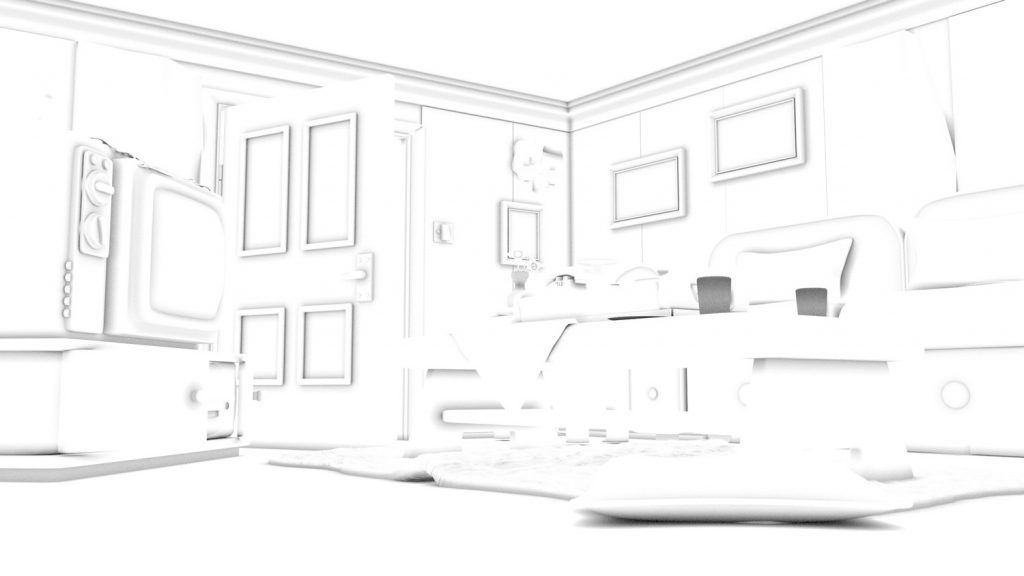
Render element – Shadow
Con este pase podremos ajustar el valor de las sombras en la escena.

Render element – Reflection
Con este pase podremos ajustar el valor de la relfexión en la escena.

Normal
Con el pase normal, podemos ver un color diferente para cada dirección de polígono (hacia donde apunta su perpendicular). De esta forma, si seleccionamos un color, seleccionaremos todos los polígonos mirando en la misma dirección: esta es la forma habitual de trabajar con el pase Normal. Podemos agregar luces, sombras, reflejos especulares sin pintar ninguna máscara.

Render element – Matte element
El render matte element permite aislar un elemento o grupo de elementos en la escena, asignando un valor ID para el elemento o grupo de elementos que queremos aislar. Se pueden crear grupos de ID para aislar un conjunto de objetos y luego poder tratarlos de forma conjunta. En la imagen podemos ver como la puerta y el sofá se han seleccionado para luego en postproducción poder editarlos.
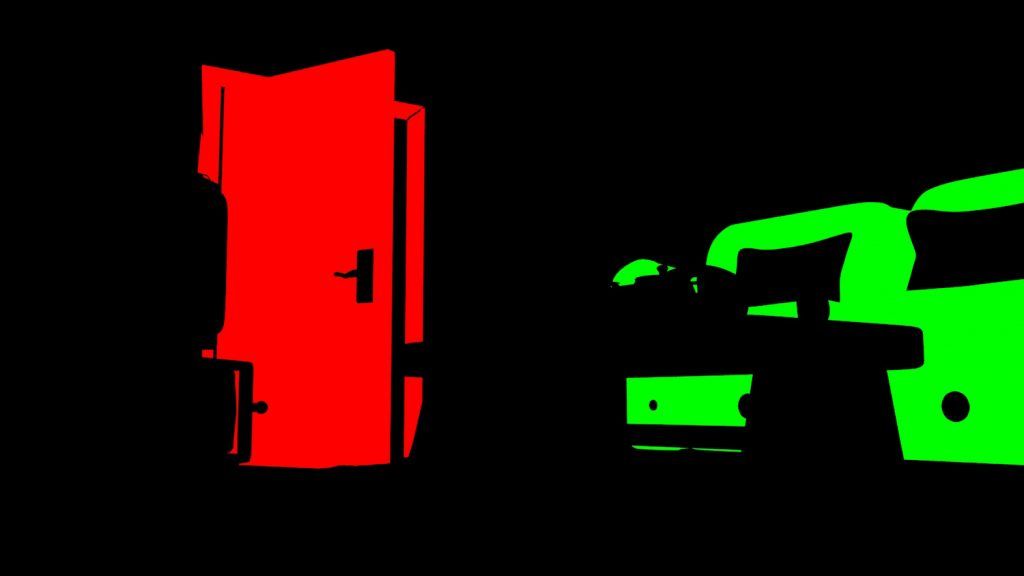
Render element – ZDepth
El render element Zdepth crea una imagen en escala de grises en función de los parámetros introducidos previamente para poder aplicar ajustes de profundidad en la postproducción de la escena.
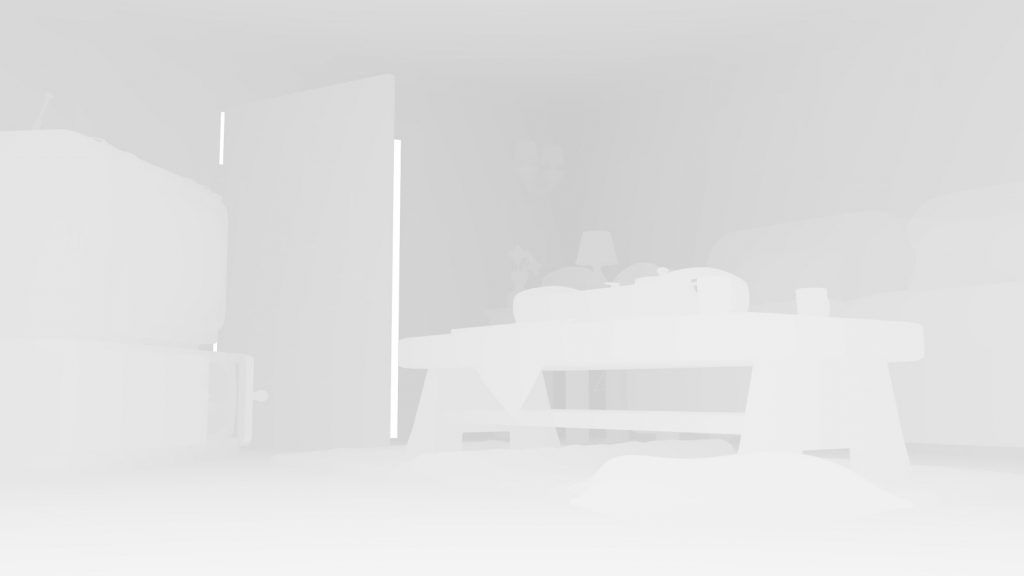
Si quieres ver como quedó la escena final tras los ajustes en postproducción puedes ver la escena CGI al completo, haciendo click en el enlace.
Categoría/s: 3D Diseño gráfico

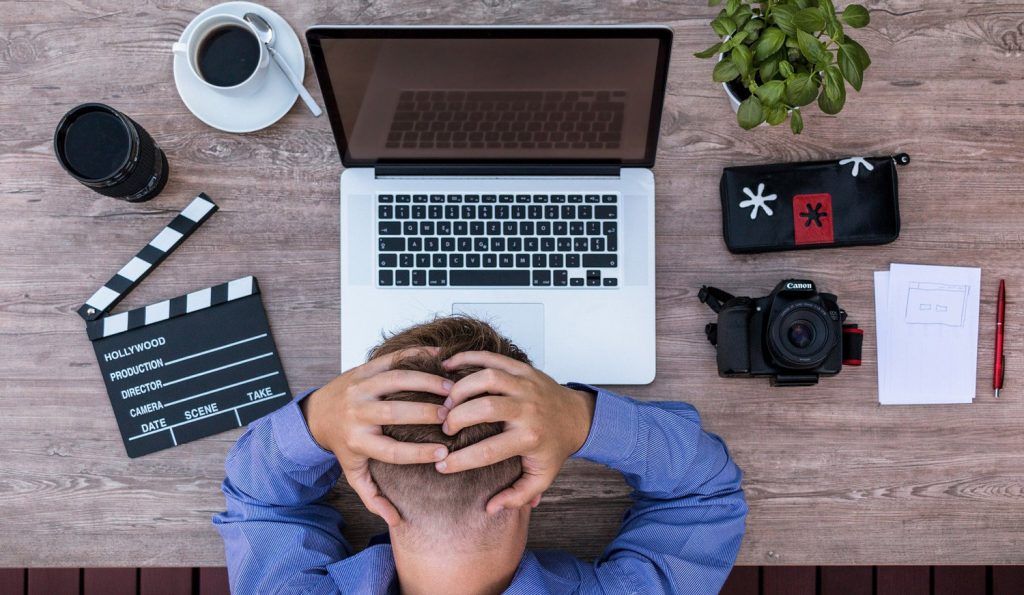


 Lettering – frutas
Lettering – frutas Retoque – Android
Retoque – Android Retoque – Scarlette
Retoque – Scarlette
Deja una respuesta